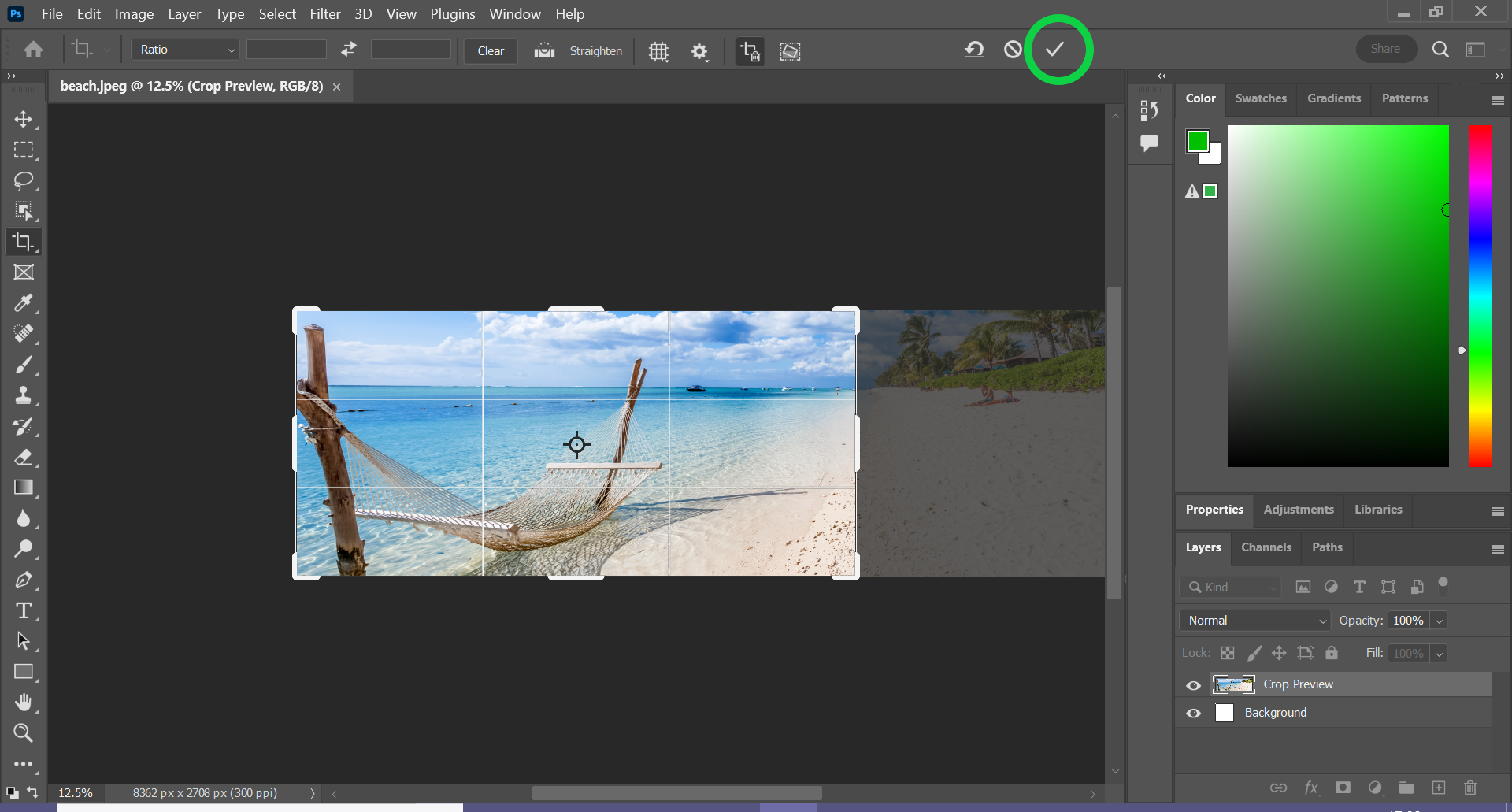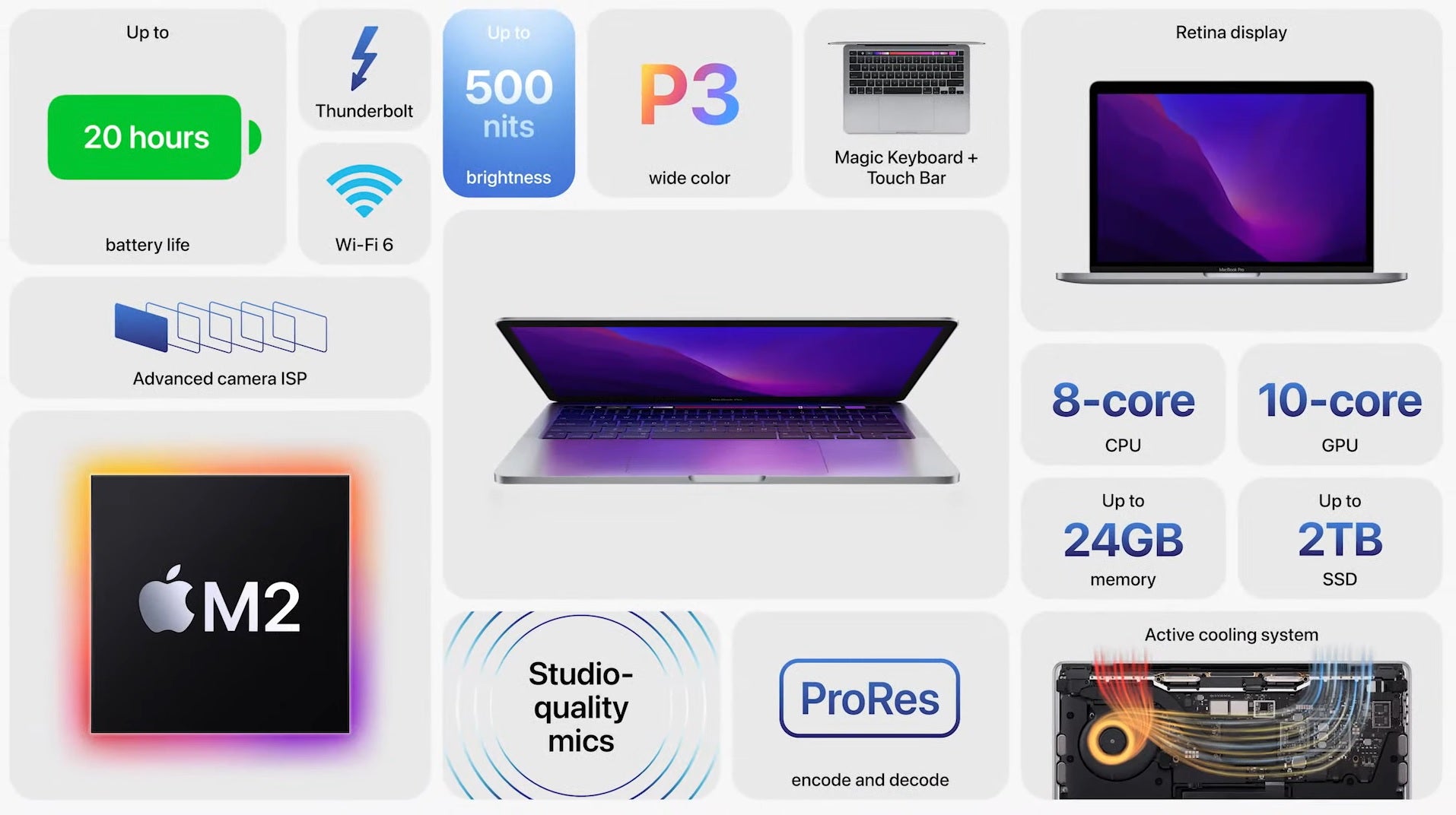Le recadrage est une compétence de base de Photoshop qui est utile tout le temps. Nous avons préparé ce petit guide pour vous expliquer comment procéder.
Que vous supprimiez des informations inutiles d’une capture d’écran, coupiez le haut et le bas d’une photo pour l’adapter à un en-tête Twitter ou essayiez d’obtenir le cadrage parfait lors d’un cliché de vacances, il existe d’innombrables raisons pour lesquelles vous pourriez avoir besoin de recadrer une image.
Faites défiler vers le bas pour savoir comment recadrer une image en quelques étapes simples.
Ce dont vous aurez besoin :
- Un ordinateur avec Photoshop
- Un abonnement Creative Cloud
La version courte
- Ouvrez votre image dans Photoshop
- Cliquez sur l’icône Rogner
- Faites glisser les bordures vers l’intérieur
- Cliquez sur l’icône de coche pour confirmer
Comment recadrer dans Photoshop
-
Marcher
1Ouvrez votre image dans Photoshop
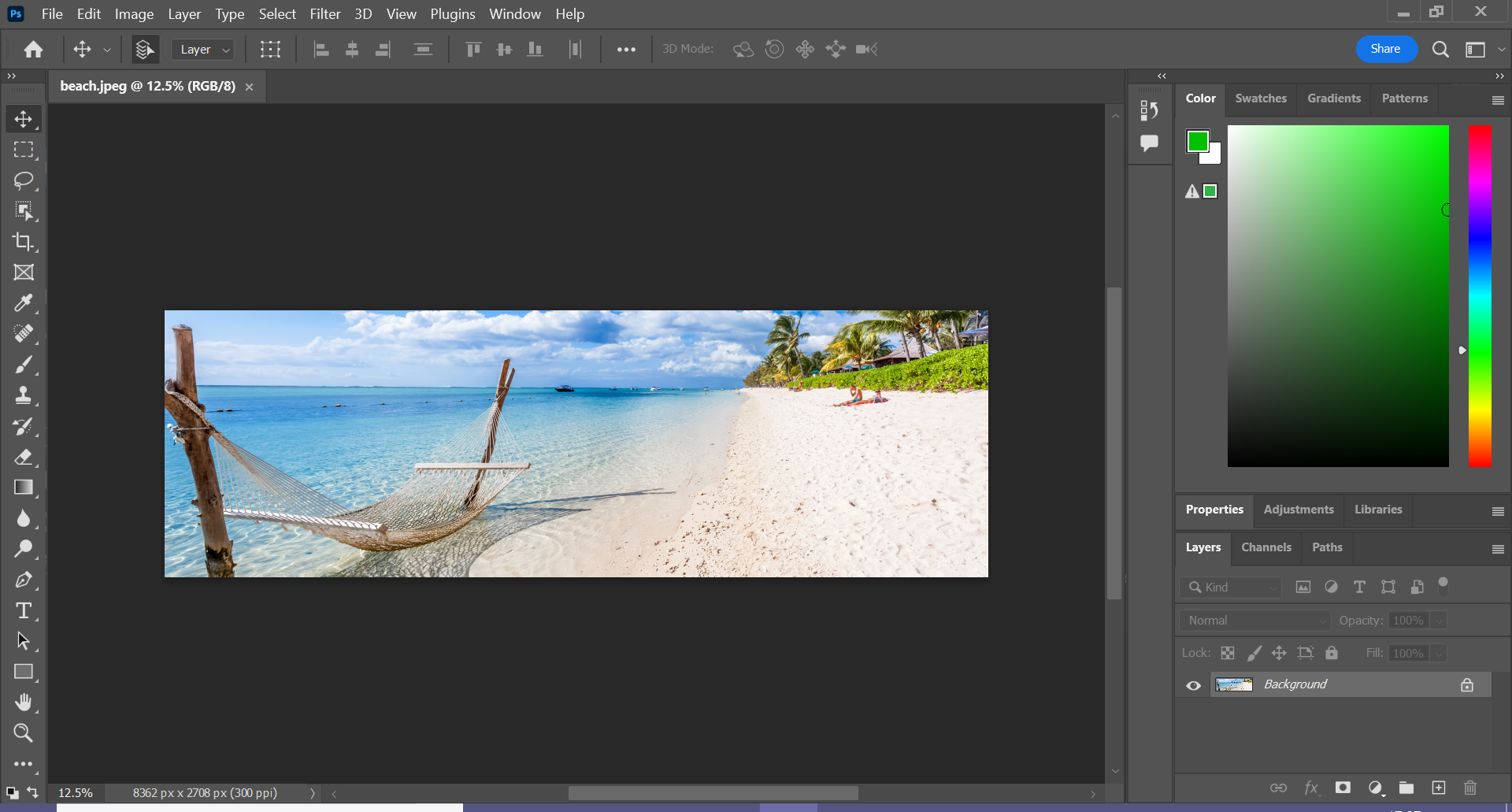
Nous allons recadrer les arbres de cette photo.
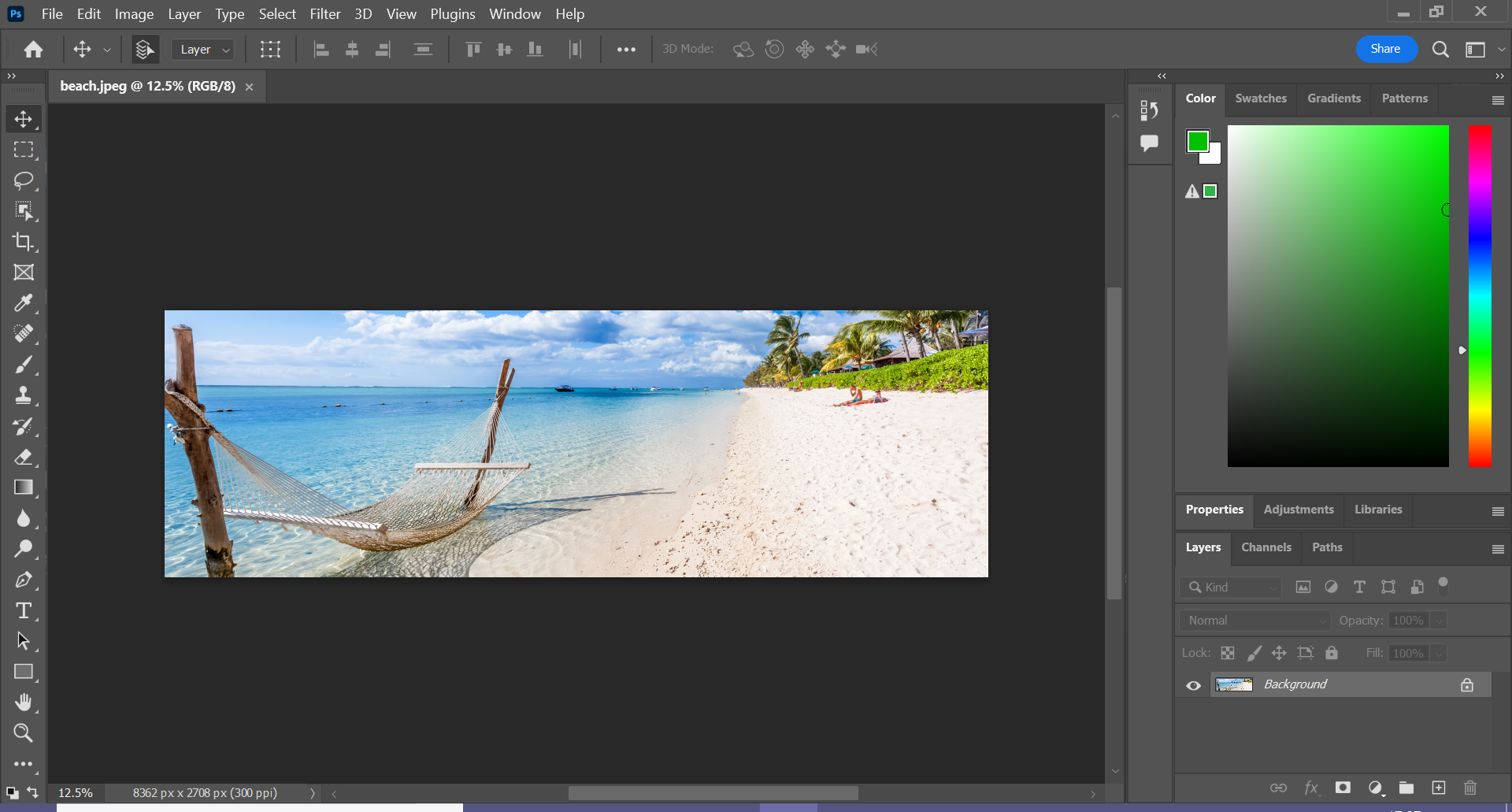
-
Marcher
2Cliquez sur l’icône Recadrer
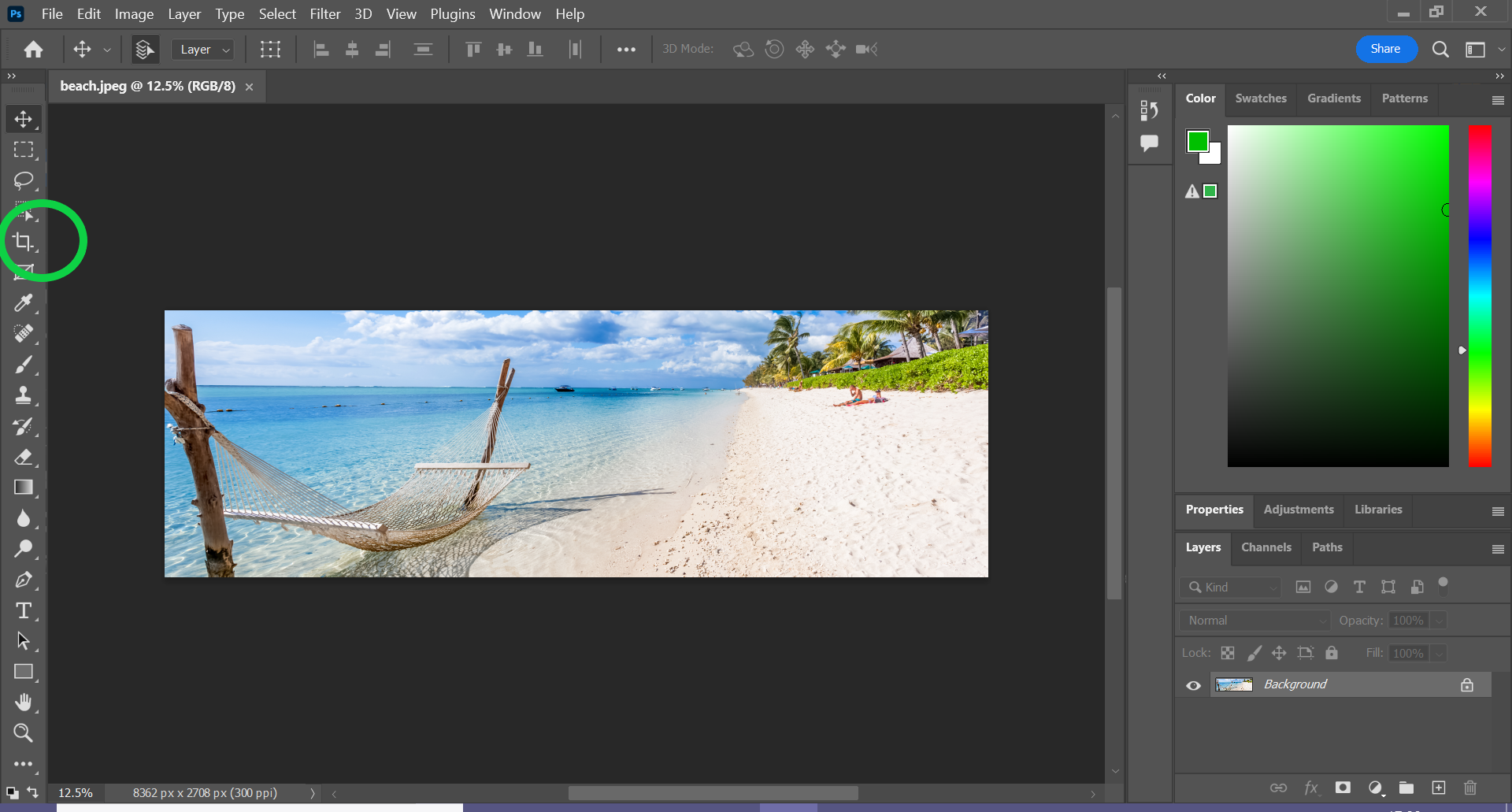
Ce sera sur le côté gauche de l’écran.
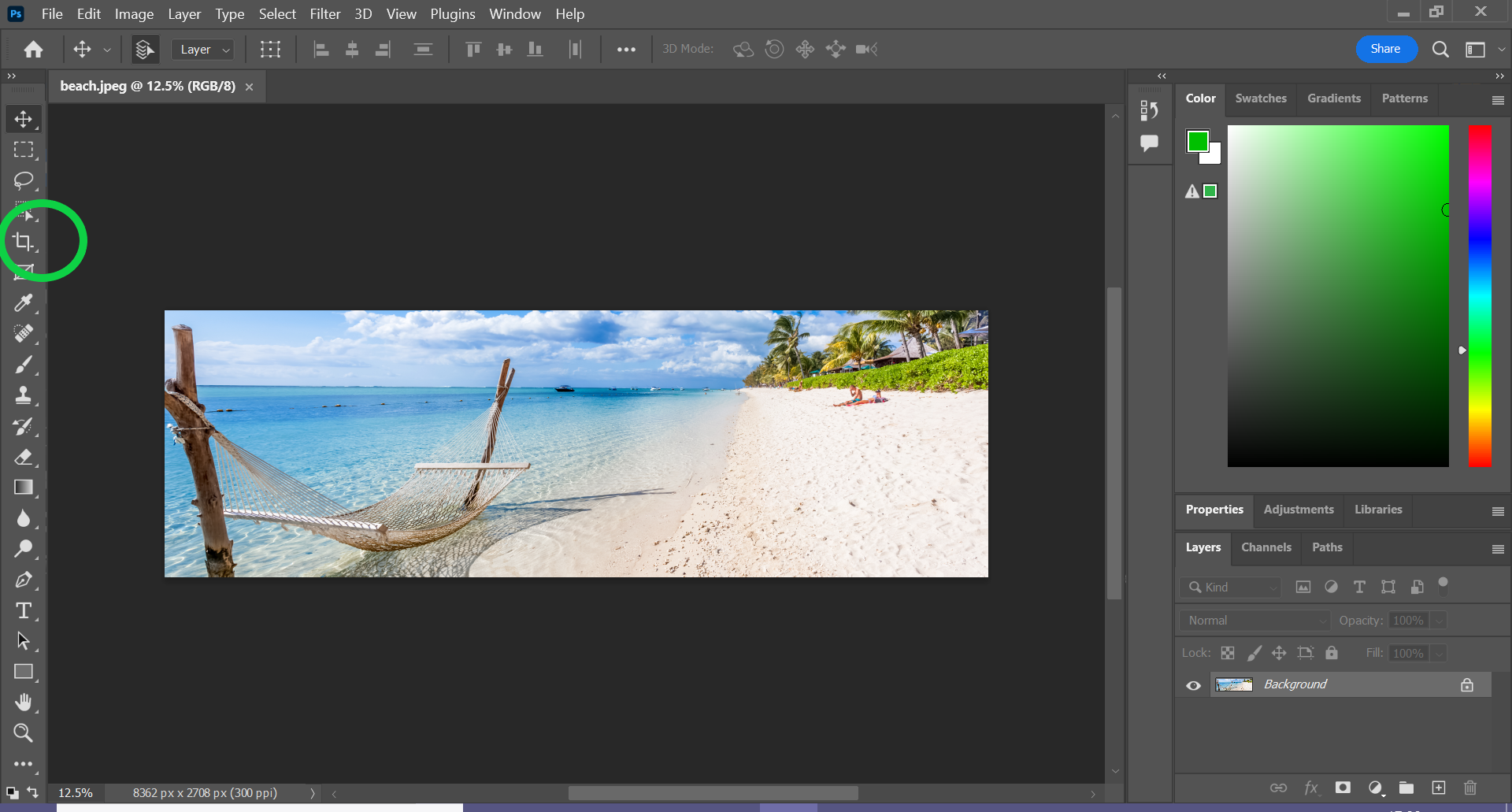
-
Marcher
3Faites glisser les bords de l’image jusqu’à ce que vous soyez satisfait du résultat
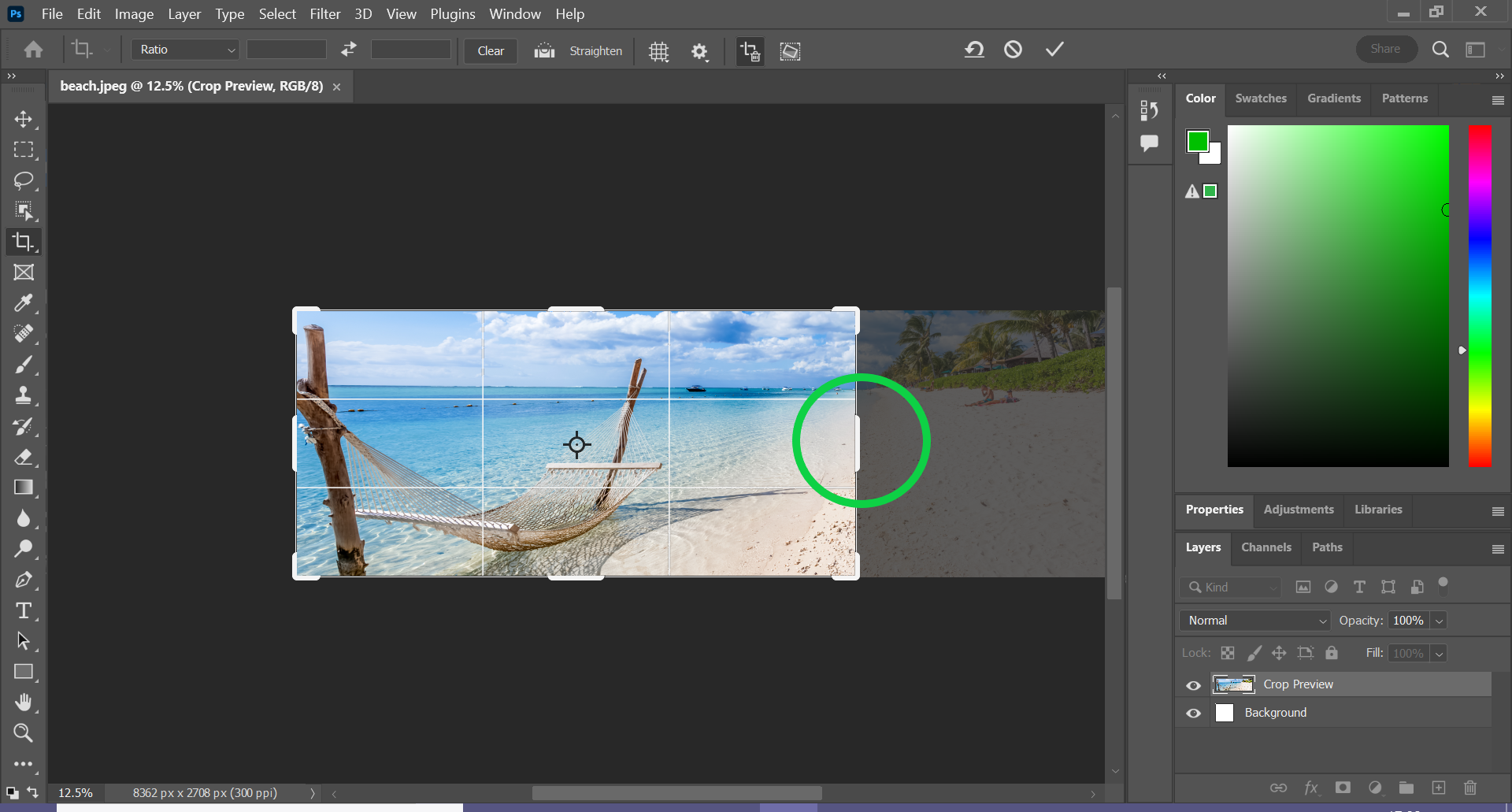
Vous pouvez cliquer et faire glisser les bords pour recadrer chaque côté ou utiliser les coins pour ajuster deux côtés à la fois. Vous pouvez également cliquer et faire glisser l’image pour l’adapter à votre nouveau recadrage. Rendez-vous dans la section FAQ pour plus de conseils à ce stade.
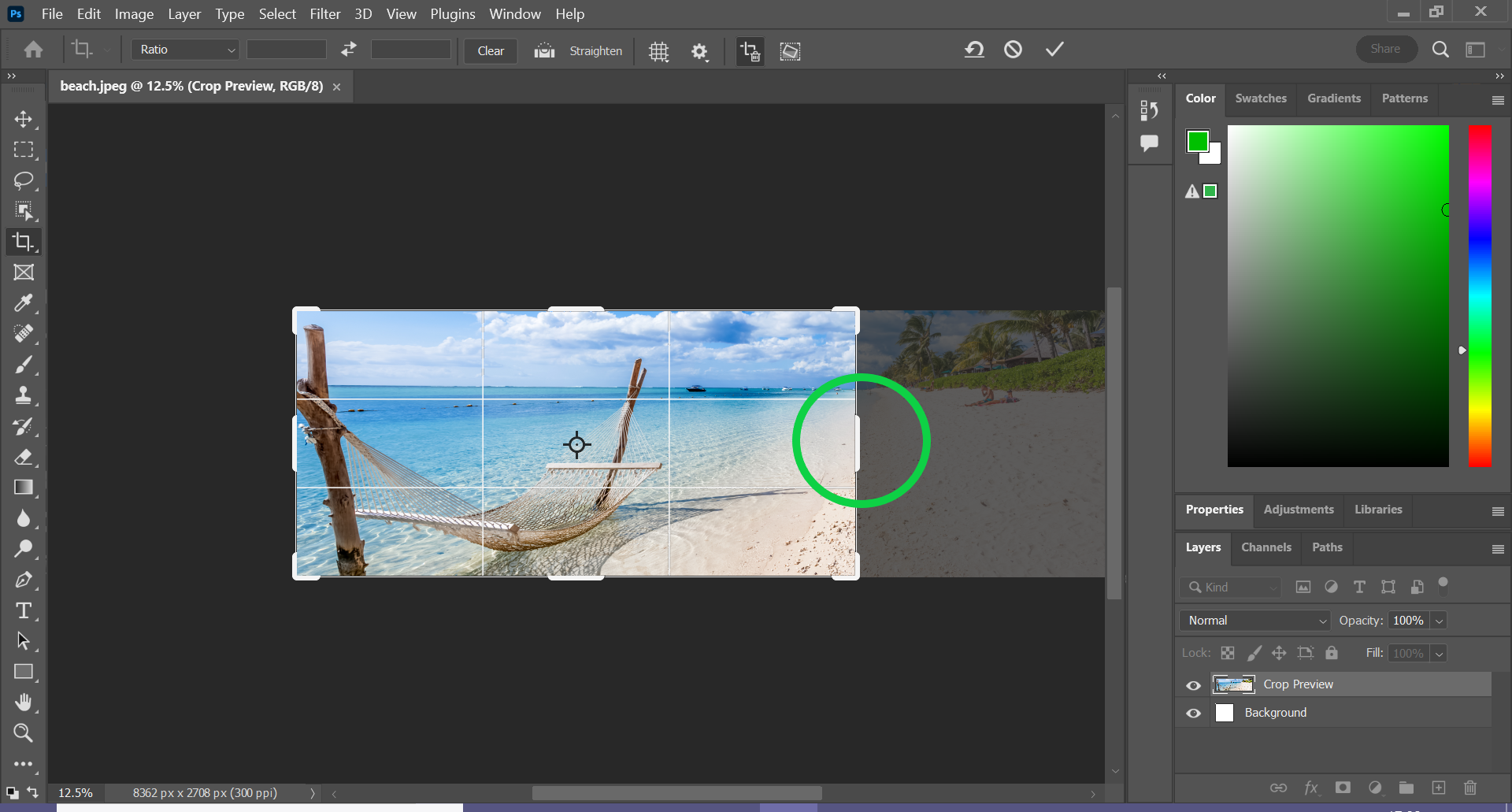
-
Marcher
4Cliquez sur l’icône de coche pour recadrer la photo
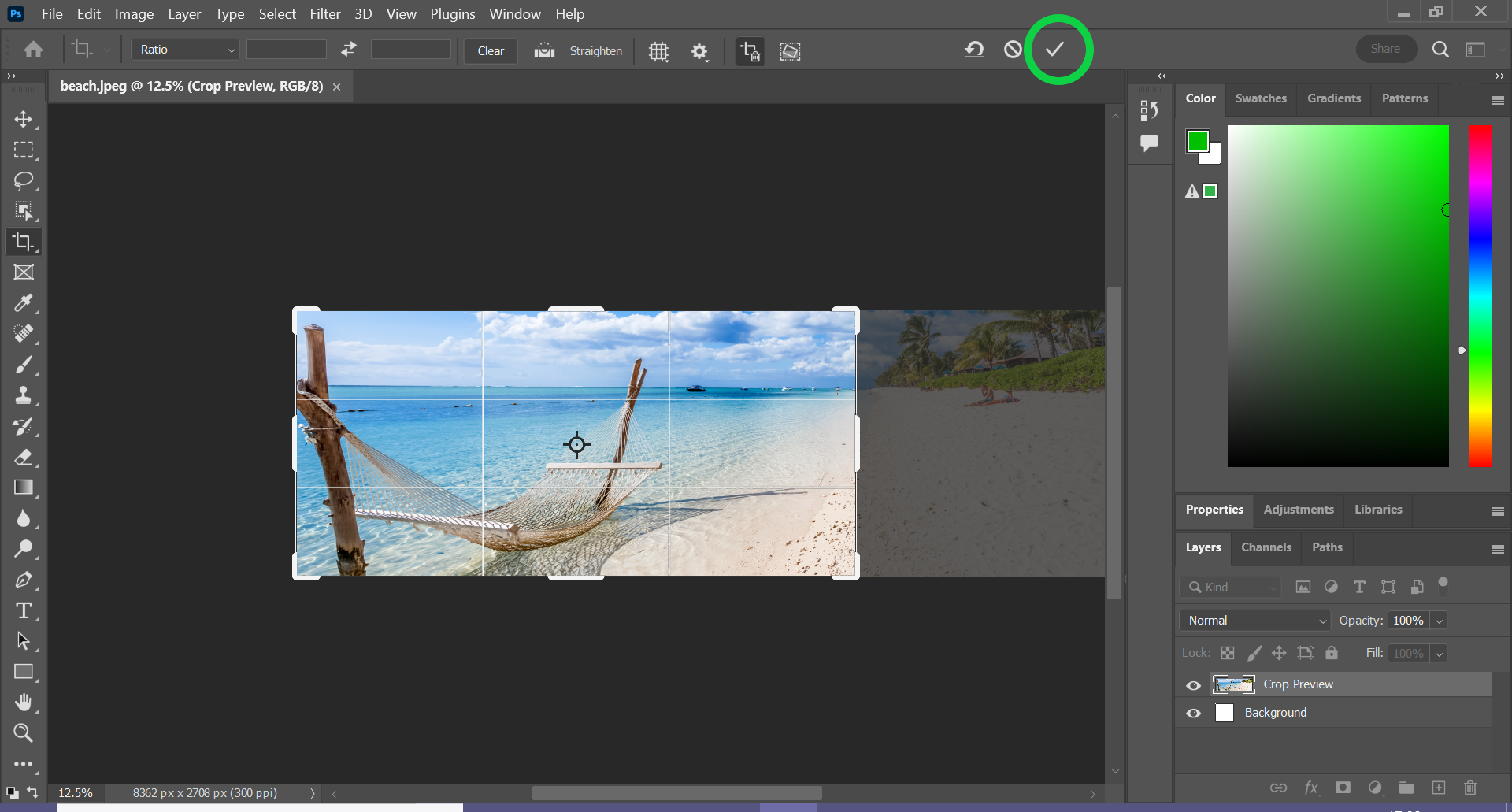
C’est ça! Vous devriez maintenant avoir une image recadrée.